|
TOP NORMA


Merci beaucoup LuzCristina de m'avoir invité à traduire tes tutoriels en français.

Le tutoriel a été traduit avec PSP12, mais il peut également être exécuté avec les autres versions.
Suivant la version utilisée, vous pouvez obtenir des résultats différents.
Depuis la version X4, la fonction Image>Miroir a été remplacée par Image>Renverser horizontalement,
et Image>Renverser avec Image>Renverser verticalement.
Dans les versions X5 et X6, les fonctions ont été améliorées par la mise à disposition du menu Objets.
Avec la nouvelle version X7, nous avons à nouveau Miroir/Retourner, mais avec nouvelles différences.
Consulter, si vouz voulez, mes notes ici
Certaines dénominations ont changées entre les versions de PSP.
Les plus frequentes dénominations utilisées:

 traduction anglaise ici traduction anglaise ici
 Vos versions ici Vos versions ici

Matériel ici
Pour les tubes merci Ivo et Mc.
(ici les liens vers les sites des créateurs de tubes)
Modules Externes.
consulter, si nécessaire, ma section de filtre ici
AAA Frames - Foto Frame ici
FM Tile Tools - Blend Emboss ici
Flaming Pear - Flood ici
Mura's Meister - Perspective Tiling ici
VM Toolbox - Grid ici
Filters Unlimited 2.0 ici
Filtres VM Toolbox peuvent être utilisés seuls ou importés dans Filters Unlimited.
voir comment le faire ici).
Si un filtre est fourni avec cette icône,  on est obligé à l'importer dans Unlimited on est obligé à l'importer dans Unlimited

Si vous voulez utiliser vos propres couleurs, n'hésitez pas à changer le mode et l'opacité des calques
Dans les plus récentes versions de PSP, vous ne trouvez pas le dégradé d'avant plan/arrière plan ou Corel_06_029.
Vous pouvez utiliser le dégradé des versions antérieures.
Ici le dossier Dégradés de CorelX.
Placer le motif gold dans le dossier Motifs.
Placer le preset Emboss 3 dans le dossier Paramètres par défaut.
1. Ouvrir une nouvelle image transparente 1000 x 300 pixels.
2. Placer en avant plan la couleur #b4835b,
et en arrière plan la couleur #641600.

Préparer en avan plan un dégradé de premier plan/arrière plan, style Linéaire.
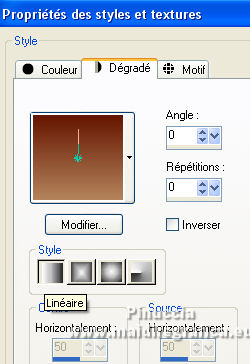
3. Activer l'outil Sélection 
(peu importe le type de sélection, parce que avec la sélection personnalisée vous obtenez toujours un rectangle),
cliquer sur Sélection personnalisée 
et setter ces paramètres.

4. Remplir  la sélection du dégradé. la sélection du dégradé.
5. Effets>Modules Externes>Flaming Pear - Flood - couleur d'arrière plan #641600.
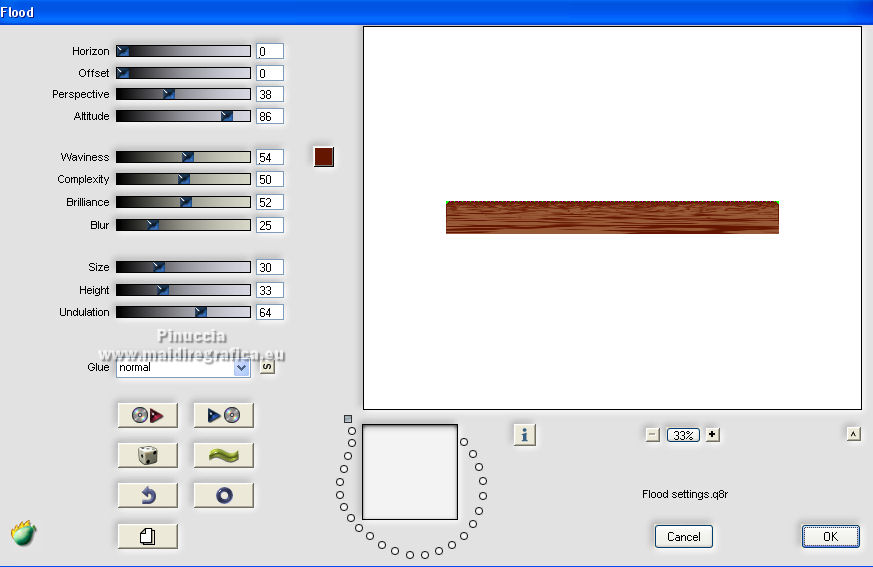
6. Effets>Filtre personnalisé - sélectionner le preset Emboss 3 et ok.

Sélections>Désélectionner tout.
7.- Sélection personnalisée 

8. Effets>Modules Externes>VM Toolbox - Grid.
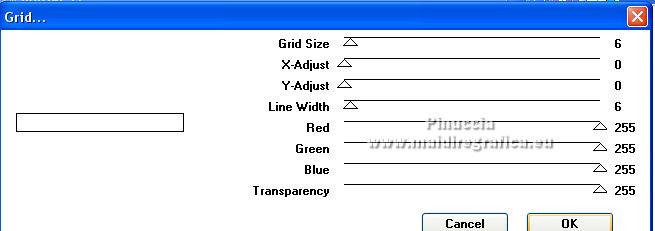
il peut arriver que un filtre contenant un effet du même nom, précédemment aujouté aux Emplacements des Fichiers,
vous empêche de voir l'effet dans VM Toolbox.
Dans ce cas, vous pouvez utiliser l'effet dans Unlimited
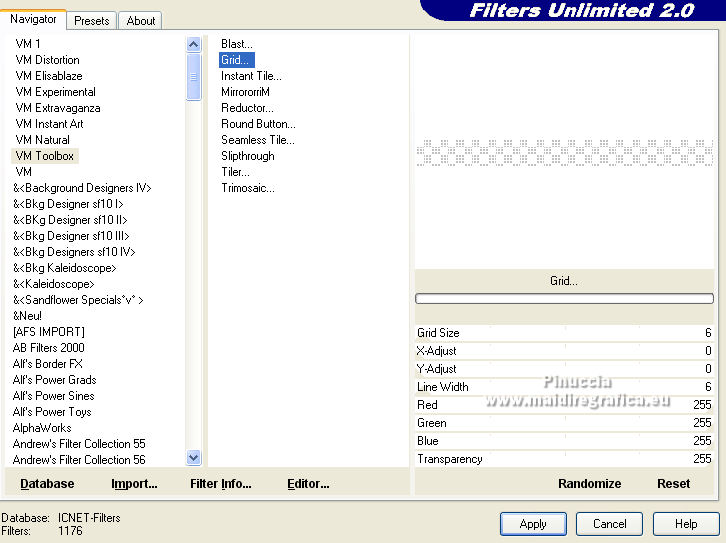
9. Effets>Effets de textures>Sculpture - sélectionner le motif Gold et ok.
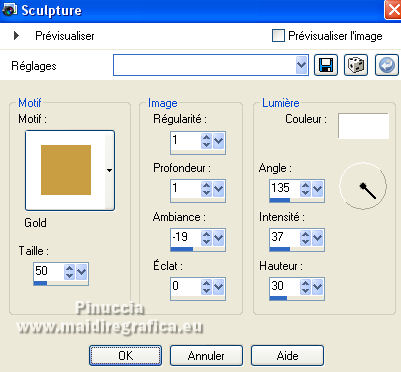
Sélections>Désélectionner tout.
10. Effets>Effets 3D>Ombre portée.
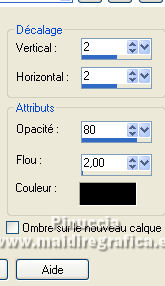
11. Sélection personnalisée 

Remplir  la sélection du dégradé. la sélection du dégradé.
12. Effets>Modules Externes>Flaming Pear - Flood, comme précédemment.
Effets>Filtre personnalisé - Emboss 3.
Sélections>Désélectionner tout.
13. Image>Taille du support - 1000 x 800 pixels.
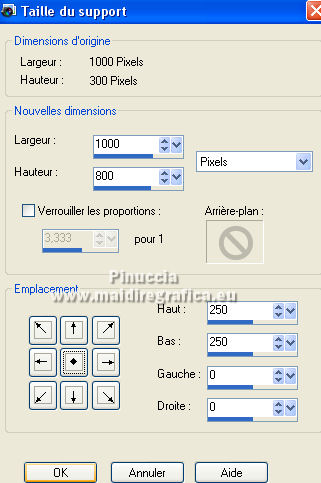
14. Effets>Effets géométriques>Perspective horizontale.
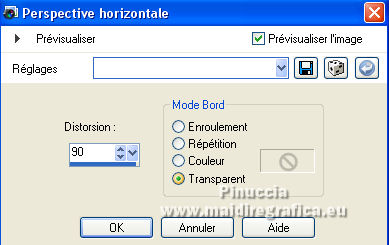
15. Effets>Effets géométriques>Inclinaison.
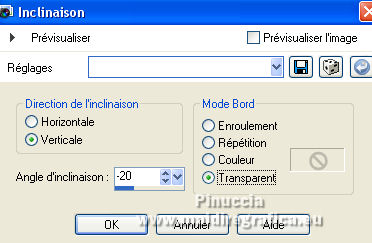
16. Effets>Effets de réflexion>Miroir rotatif.

17. Image>Miroir>Miroir vertical (Image>Renverser).
18. Effets>Effets d'image>Décalage.
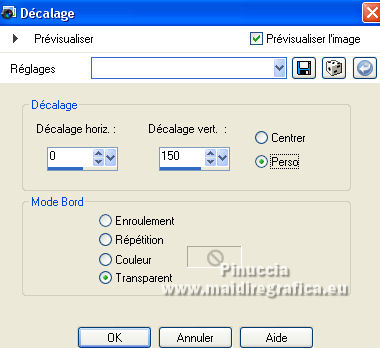
19. Effets>Effets 3D>Ciselage.
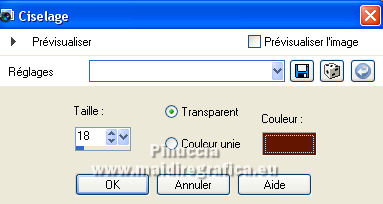
20. Édition>Copier.
Activer l'outil Baguette magique 
et cliquer sur la partie transparente en haut pour la sélectionner.
Calques>Nouveau calque raster.
Remplir  le calque du dégradé. le calque du dégradé.
Édition>Coller dans la sélection.

21. Réglage>Flou>Flou radial.

Effets>Filtre personnalisé - Emboss 3.
Sélections>Désélectionner tout.
22. Effets>Effets géométriques>Sphère
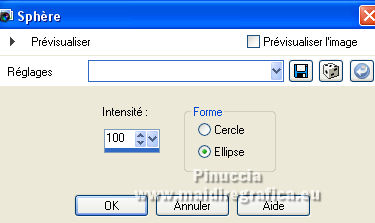
23. Effets>Effets 3D>Ombre portée.

24. Vous positionner sur le calque Raster 1.
Édition>Répéter Ombre portée - 2 fois.
25. Calques>Nouveau calque raster.
Calques>Agencer>Placer en bas de la pile.
Remplir  le calque du dégradé. le calque du dégradé.
26. Calques>Nouveau calque raster.
Sélections>Sélectionner tout.
Ouvrir le misted mc2929 
Édition>Copier.
Revenir sur votre travail et Édition>Coller dans la sélection.
Sélections>Désélectionner tout.
Placer le calque en mode Lumière dure, ou à votre goût.
27. Effets>Modules Externes>FM Tile Tools - Blend Emboss, par défaut.

28. Calques>Fusionner>Fusionner le calque de dessous.
29. Effets>Modules Externes>AAA Frames - Foto Frame.
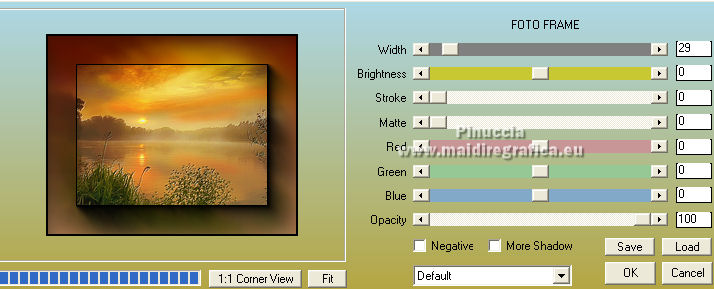
30. Vous positionner sur le calque du haut de la pile.
Ouvrir le tube de la femme 46.-Ivo-Ensueño 
Édition>Copier.
Revenir sur votre travail et Édition>Coller comme nouveau calque.
Déplacer  le tube en bas à droite. le tube en bas à droite.
31. Effets>Effets 3D>Ombre portée.

32. Signer votre travail sur un nouveau calque.
Calques>Fusionner>Tous et enregistrer en jpg.
Version avec tubes de Luz Cristina.


Si vous avez des problèmes, ou des doutes, ou vous trouvez un link modifié, ou seulement pour me dire que ce tutoriel vous a plu, vous pouvez m'écrire.
20 Septembre 2021

|





 traduction anglaise
traduction anglaise  Vos versions
Vos versions 

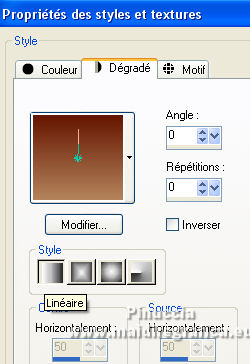



 la sélection du dégradé.
la sélection du dégradé.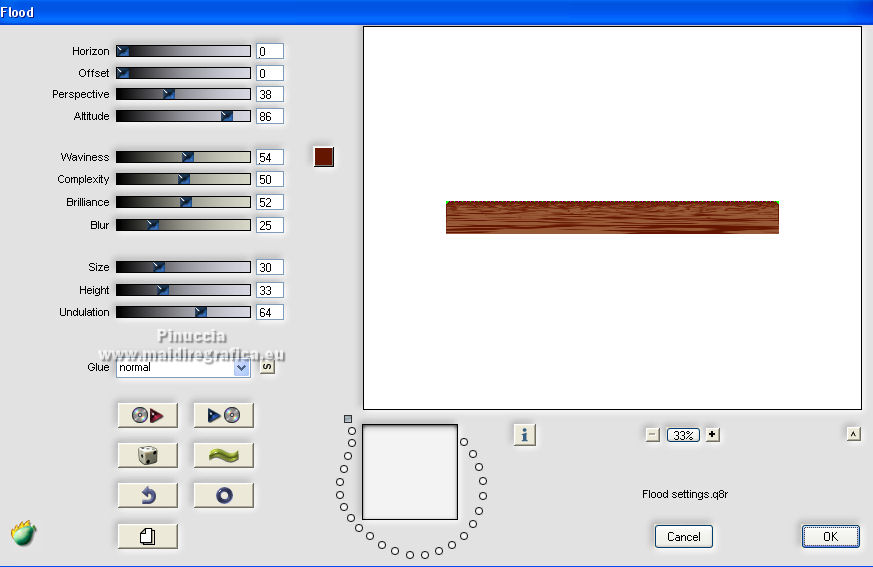


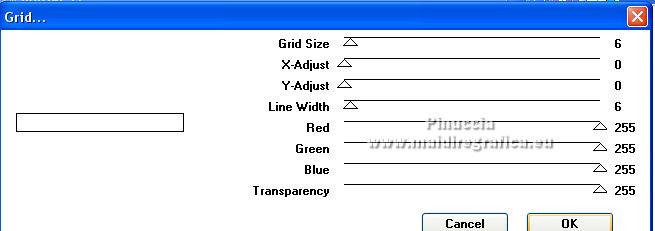
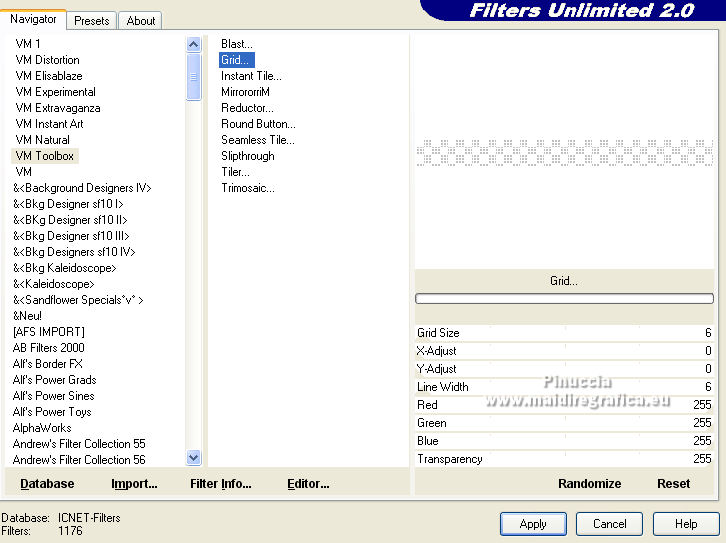
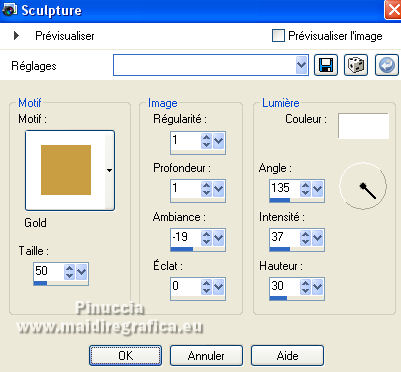
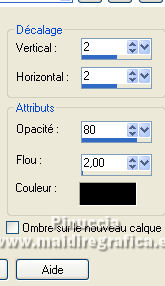

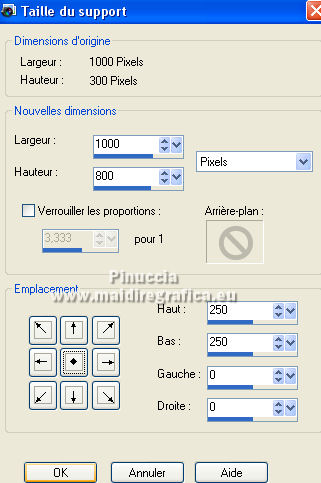
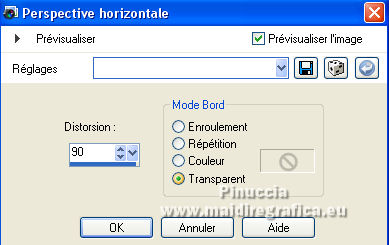
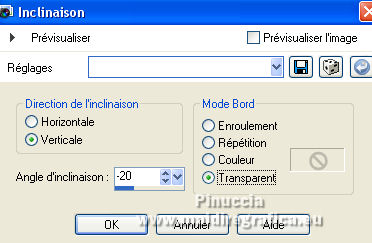

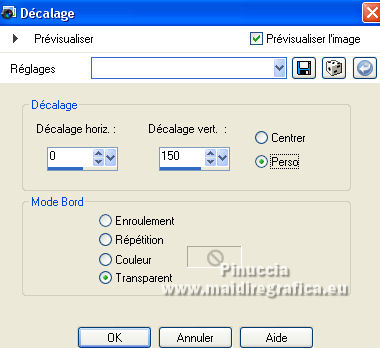
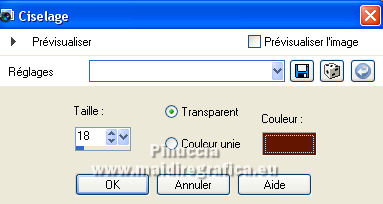



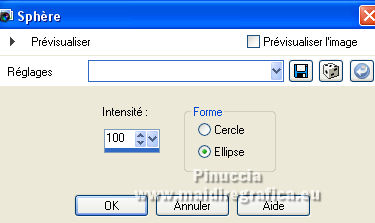



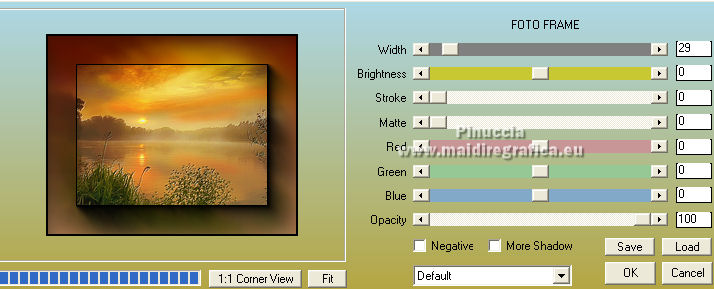

 le tube en bas à droite.
le tube en bas à droite.


